Table des matières
Le site taux d'intérêt effectif également appelé le Taux annuel équivalent (TAE) Le taux d'intérêt effectif est le montant des intérêts qu'une personne paie ou gagne réellement sur un investissement financier. Il est déterminé en tenant compte de l'effet de la capitalisation sur une certaine période de temps. Dans cet article, nous allons discuter de 3 façons efficaces de calculer le taux d'intérêt effectif dans le cadre de l'évaluation de l'investissement financier. Excel avec la formule.
Télécharger le cahier d'exercices
Vous pouvez télécharger le cahier d'exercices ici.
Formule du taux d'intérêt effectif.xlsx3 façons efficaces de calculer le taux d'intérêt effectif dans Excel avec une formule
Dans cet article, nous allons apprendre 3 façons de calculer le taux d'intérêt effectif d'un investissement en Excel avec la formule appropriée. Tout d'abord, nous utiliserons la formule de l'intérêt effectif. Ensuite, nous utiliserons la formule de l'intérêt effectif. la fonction EFFET pour calculer l'intérêt effectif. Enfin, nous utiliserons un calculateur de taux d'intérêt effectif pour faire le travail. Nous utiliserons l'ensemble de données d'exemple suivant pour illustrer les méthodes.
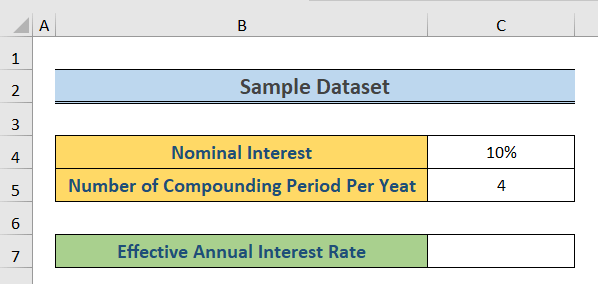
1. utilisation de la formule du taux d'intérêt effectif
Dans cette méthode, nous utiliserons directement la formule du taux d'intérêt effectif, qui est la suivante
EAR=(1+i/n)^n-1
Ici,
I = intérêt annuel déclaré ou intérêt nominal
n = nombre de périodes de composition par an
Des pas :
- Tout d'abord, sélectionnez le C7 et écrivez la formule suivante,
=(1+C4/C5)^C5-1 - Ensuite, appuyez sur Entrez .
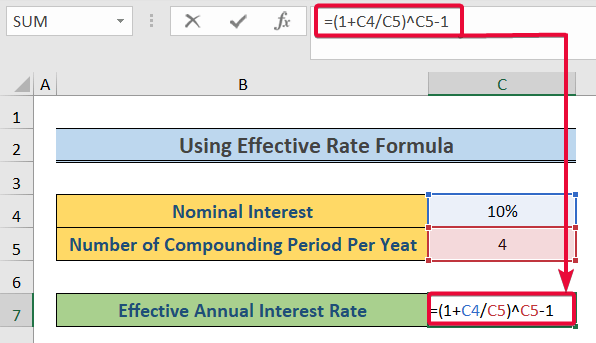
- Par conséquent, nous obtiendrons le EAR .
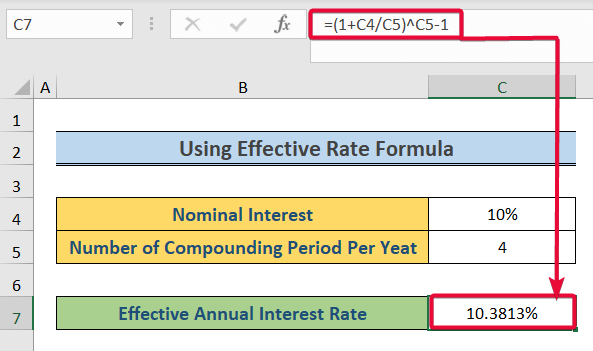
Lire la suite : Comment calculer le taux d'intérêt effectif des obligations à l'aide d'Excel ?
2. application de la fonction EFFECT
La fonction EFFET est la fonction par défaut d'Excel pour calculer le taux d'intérêt annuel effectif. Elle prend comme argument l'intérêt nominal et le nombre de périodes de composition par an.
Des pas :
- Pour commencer, sélectionnez le C7 et écrivez la formule suivante :
=EFFECT(C4,C5) - Ensuite, appuyez sur Entrez .
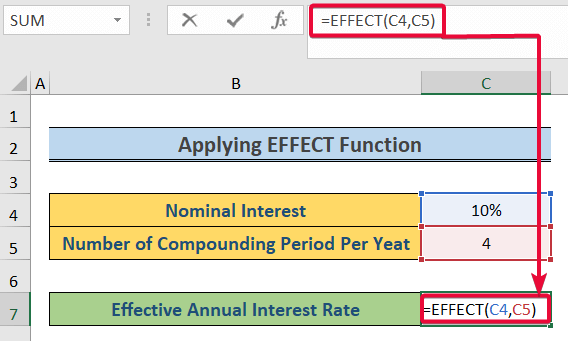
- Par conséquent, nous obtiendrons le EAR .
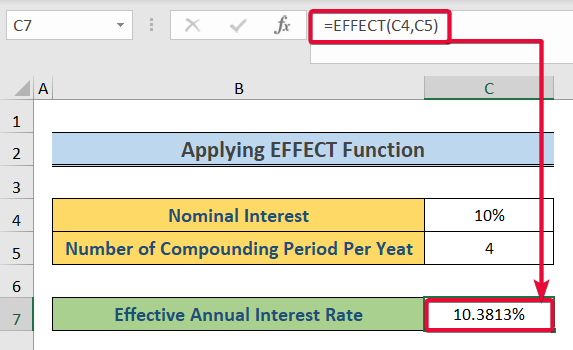
Lire la suite : Taux d'intérêt nominal et taux d'intérêt effectif dans Excel (2 exemples pratiques)
Lectures similaires
- Calculer la valeur future des investissements en fonction de l'inflation, de la fiscalité et des taux d'intérêt
- Créer une calculatrice de taux d'intérêt fixe et dégressif en Excel
- Comment utiliser la formule du taux d'intérêt nominal dans Excel ?
- calculer le taux d'intérêt périodique dans Excel (4 façons)
3. utilisation du calculateur de taux d'intérêt effectif
Dans la méthode finale, nous utiliserons une calculatrice de taux d'intérêt effectif pour accomplir la tâche. Nous avons construit une calculatrice basée sur le tableau de données avec des données fournissant le nombre de paiements pour une période de composition particulière.
Des pas :
- Tout d'abord, sélectionnez le C4 et écrivez le taux nominal requis.
- Dans ce cas, c'est 10%.
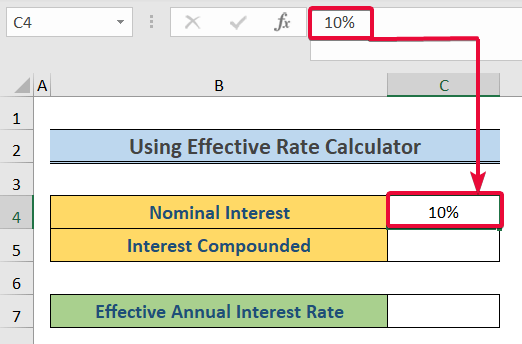
- Ensuite, allez dans le "Intérêts composés" boîte.
- Dans la liste déroulante, sélectionnez la période à laquelle vos intérêts seront composés.
- Dans ce cas, nous allons sélectionner le Trimestrielle taux d'intérêt composé.
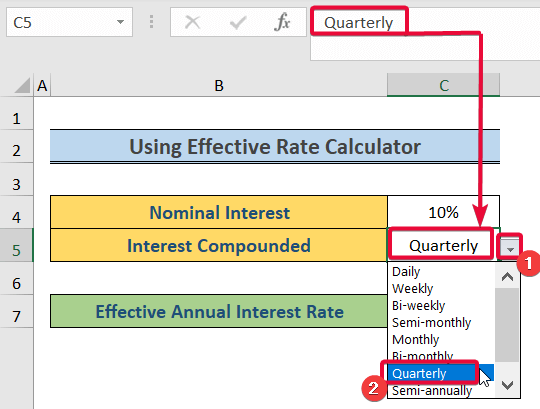
- Par conséquent, vous obtiendrez un taux d'intérêt effectif.
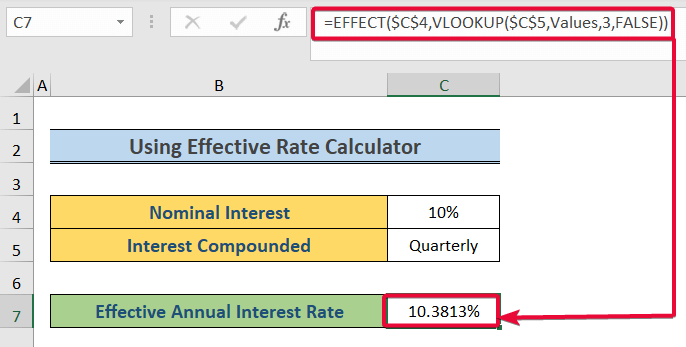
Nous avons utilisé la fonction VLOOKUP pour passer le npery argument de la fonction Effective. Cet argument indique le nombre de paiements par an. La fonction VLOOKUP recherche dans les Valeurs dans une autre feuille pour trouver la valeur "Trimestrielle" et renvoie la valeur de l'élément 3ème colonne de la ligne qui est 4 dans ce cas.
Lire la suite : Comment calculer le taux d'intérêt dans Excel (3 façons)
Qu'est-ce que le taux d'intérêt effectif (TEI) ou le taux annuel équivalent (TAE) ?
Par exemple, vous vous êtes adressé à une banque pour obtenir un prêt d'un montant de $10,000 La banque vous a dit que son taux d'intérêt (taux indiqué ou taux annuel en pourcentage) était de 12% Ils ont également précisé que vos intérêts seraient composés mensuellement. Au bout d'un an, combien paieriez-vous à la banque ? Supposons que vous n'ayez rien payé à votre banque à ce moment-là. Regardez les étapes ci-dessous, qui illustrent clairement le concept de taux d'intérêt annuel effectif.
Des pas :
- Tout d'abord, sélectionnez le D8 et tapez la formule suivante,
=C8*($C$5/12) - Ensuite, appuyez sur Ente r .
- Par conséquent, vous recevrez le montant des intérêts pour le premier mois sur un $10,000 dépôt, qui est $100 .
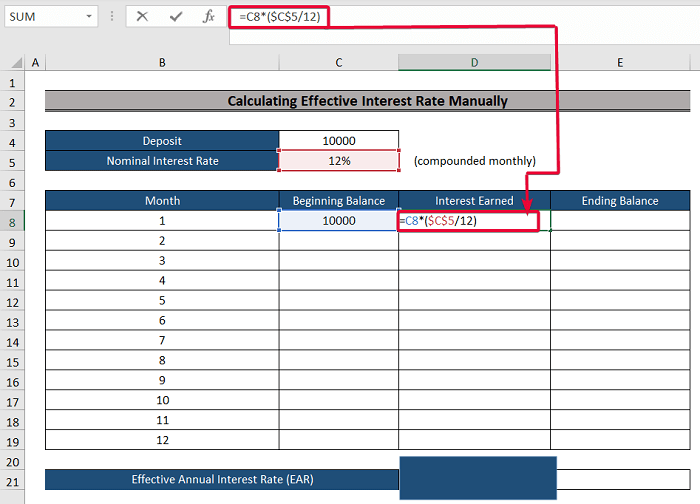
- Ensuite, il faut ajouter le dépôt initial et les intérêts dans le fonds de roulement. E8 en utilisant la formule suivante :
=C8+D8 - Ensuite, appuyez sur Entrez .
- Par conséquent, vous obtiendrez le solde de clôture du premier mois, soit $10100 .
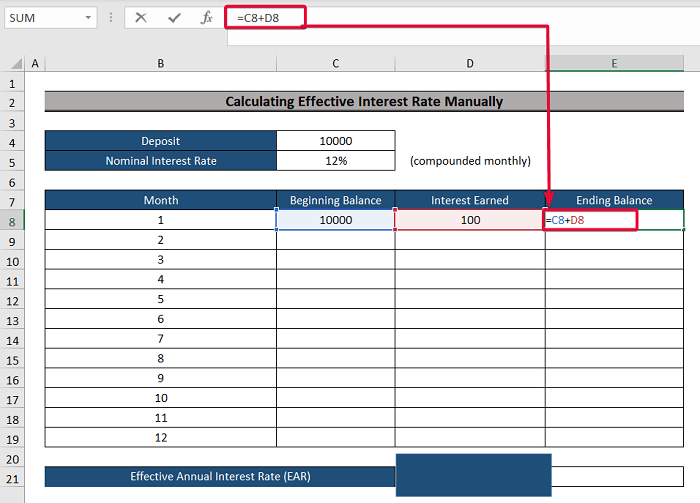
- Maintenant, collez la même formule dans le C9 cellule pour trouver le solde d'ouverture du mois suivant, qui est de 1,5 million d'euros. $10100 .
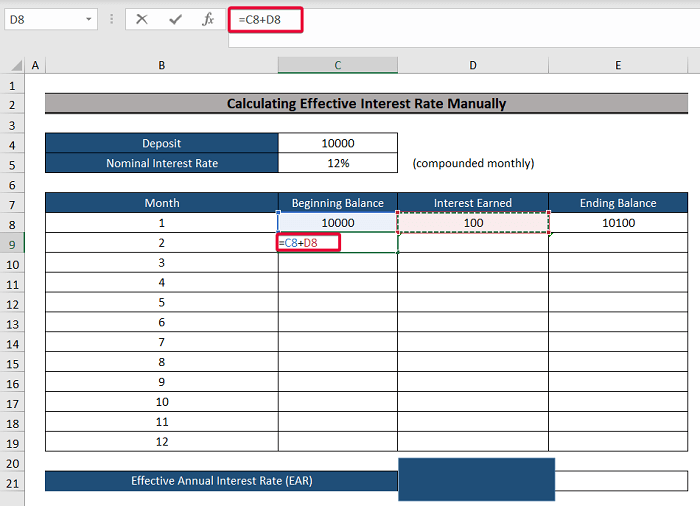
- Procédez de la même manière pour les autres mois de l'année afin d'obtenir le solde de clôture de 1,5 million d'euros. Décembre qui est également le solde de clôture de l'exercice.
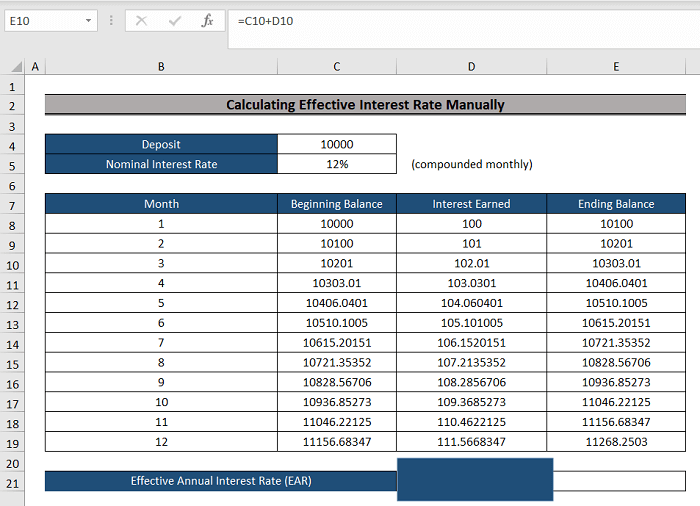
- Ensuite, écrivez la formule suivante dans le E21 cellule :
=(E19-C8)/C8 - Enfin, tapez Entrez .
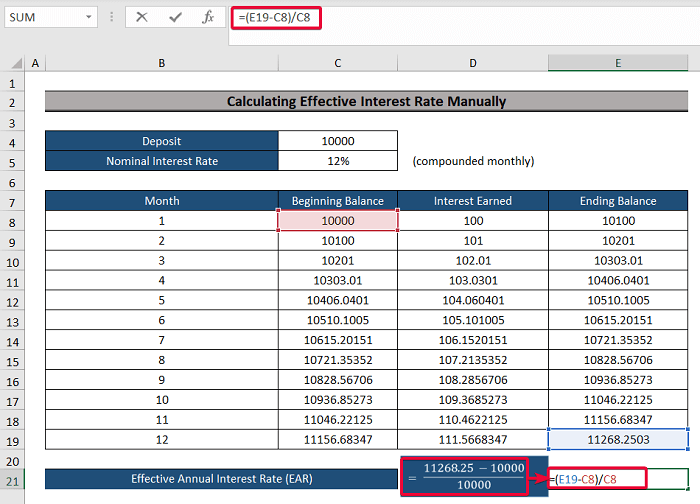
- Par conséquent, nous obtiendrons le taux d'intérêt effectif de l'année.
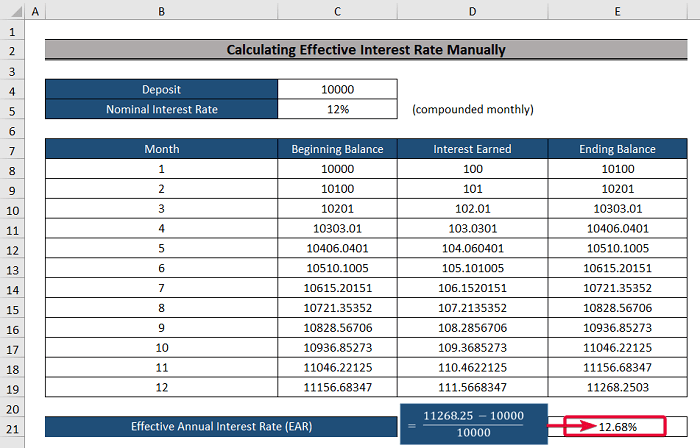
Conclusion
Dans cet article, nous avons parlé de trois méthodes pratiques pour calculer le taux d'intérêt effectif. Ces méthodes aideront les utilisateurs à calculer correctement leurs intérêts effectifs.

